
『ノーコードで業務効率化ができる?!それで、ノーコードって何…?』
こんにちは!
株式会社エイチームライフデザインで、住宅ローン比較メディアの広告運用をしている坂元です。
その他、金融メディア全体の情報収集業務など行っています。
さて、冒頭から初心者感のあふれるキャッチコピーでしたが、
恥ずかしながら私は、「ノーコードとは…?」のレベルから約半年間、ノーコードと向き合い活用し、“2時間30分もの時間をかけていた業務を、約10分程に効率化させる”ことに成功しました!
そんな私が、ノーコードをどのように学んだか、僭越ながらまとめさせていただきます。
初心者からノーコードを扱うメソッド
こんな考え方を持つと、ノーコードは扱いやすい
業務効率化を始めたい方へ、少しでも簡単に、
ノーコードを触るきっかけになれば嬉しいなと思っています。
ノーコードとは何者?
そもそもノーコードとは何者なのかを調べると、下記のように記されます。
ソースコードの記述をせずにアプリケーションやWebサービスの開発が可能なサービスのことです。
https://www.sei-info.co.jp/webdatabase/keyword/nocode1.html
ふむふむ。
理解はできるけど、これだけでは、日々の業務にどうやって落とし込めばいいか、わかりにくいですよね。
今回は、「ノーコード=業務効率化できるサービス」としての活用法をご紹介できればと思っています。
「ノーコードを勉強する」ではなく「したくない業務を挙げ」てみる
まずお伝えしたいのは、ノーコードを扱う前の基本の考え方。
『ノーコードを使えるようになるぞ!』
と意気込むと、たいてい、挫折する気がします。
そうではなく、効率化したい、時短したい業務を考えてみましょう。
極論、「この作業をやりたくない!」から探すといいと思います。
私の場合は、めっちゃたくさんあって、
分析集計表の更新をしたくない
メールの仕分けをしたくない
データをコピーして別のシートに貼付したくない etc
こう見ると、したくない事だらけですね(笑)
活用するノーコードツールに登録する
ノーコードを使うためには、ノーコードツール(サービス)を活用する方法があり、私の場合は、『make(メイク)』を活用しています。
海外製のアプリなので、すべて英語表記(´;ω;`)ウゥゥ
ただ、日本でもとても人気なサービスのため、
例えば「make ノーコード 登録方法」などで調べてもらえると、
日本人の作成した記事がたくさん出てきます。
業務をノーコードツールに当てはめる
makeに、「効率化させたい業務」を当てはめてみましょう!
mekeでは、ひとつのハコを作って、必要なツールを組み合わせて、業務を効率化させます。そのハコの事を、シナリオと呼びます。
今回は下記の例でシナリオを紹介します。
(例)受信するメールの添付ファイルをGoogleドライブに格納する
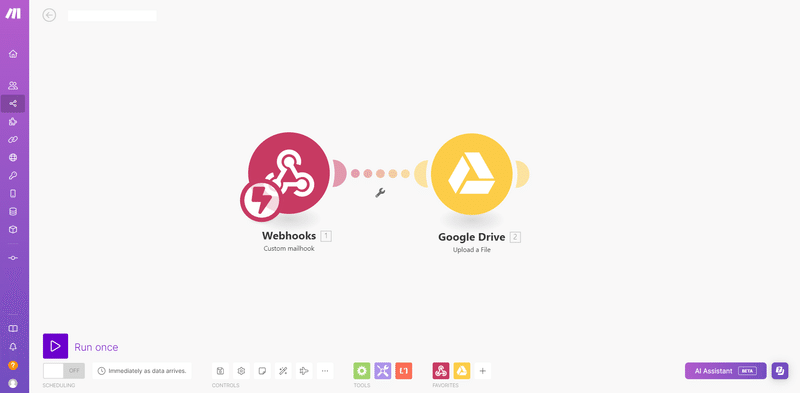
画面の丸いものが各作業を自動化させるツールで、makeでは「モジュール」と呼びます。
(1)シナリオ(Scenarios)を作成する
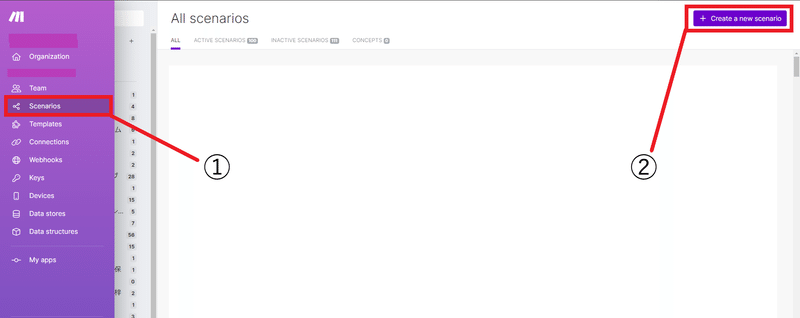
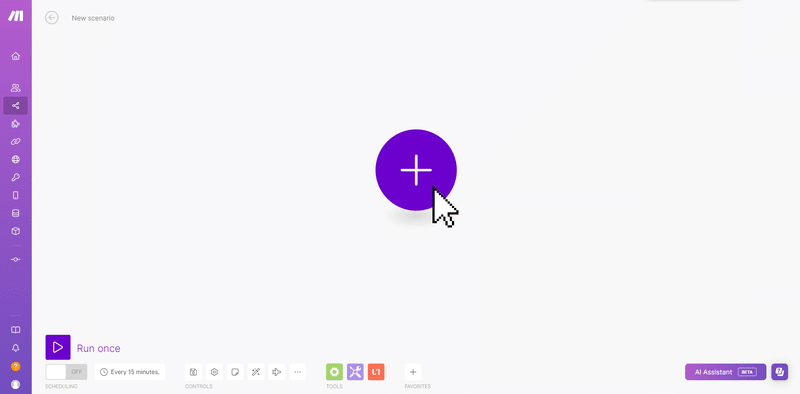
(2)メールのデータを取得するツール「Webhooks」を設置
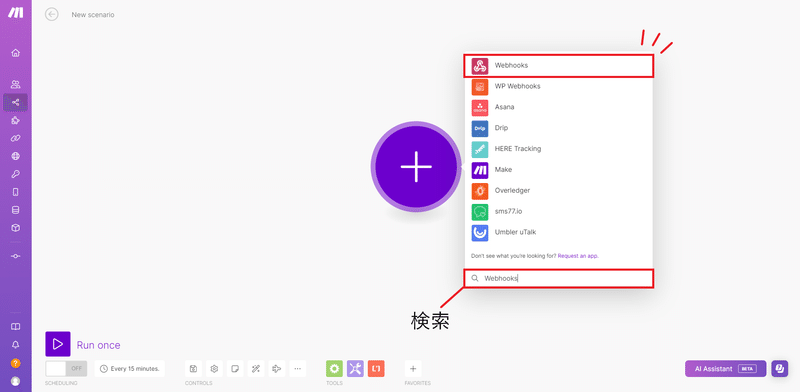


※補足※「Webhooks」のメールアドレス宛にメールを送ってもらう

(3)格納先の「Google Drave」を設置。
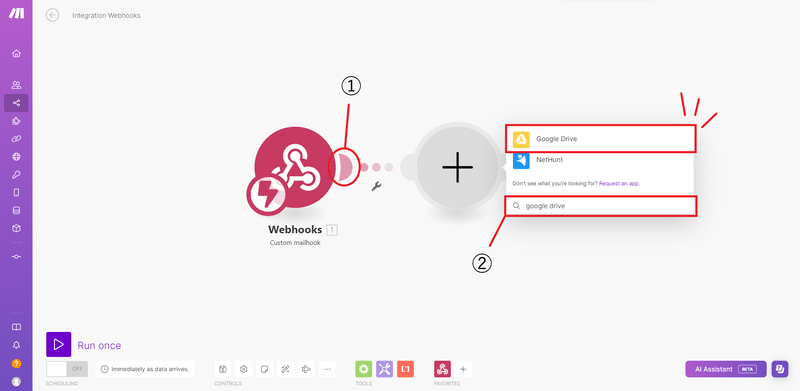
検索ボックスで「Google Drive」と検索し、ヒットしたらクリック。
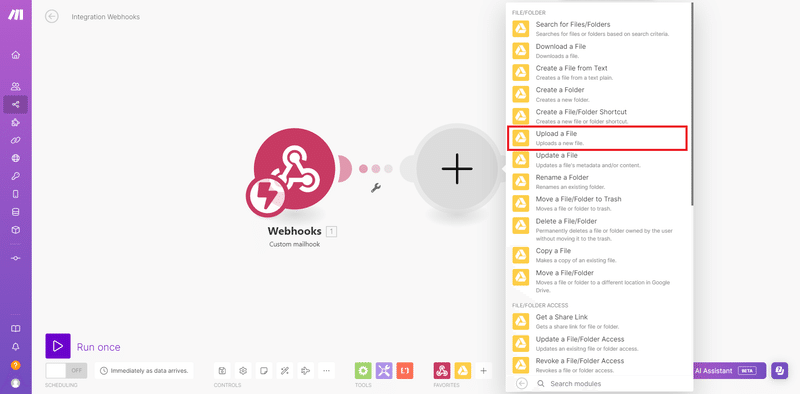

④添付ファイルのリネーム、⑤「Webhooks」で受信した添付ファイルデータを選択。
「OK」で完成!
(4)テストでシナリオを動かしてみる。
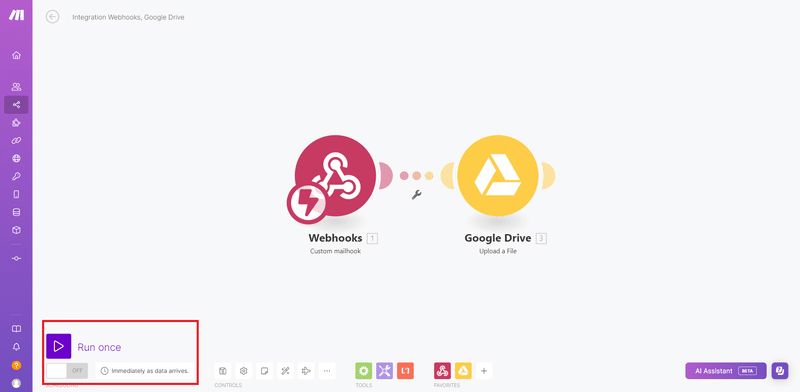
その後、「Run once」をクリック。

虫眼鏡をクリックすると取得した内容を閲覧できます。

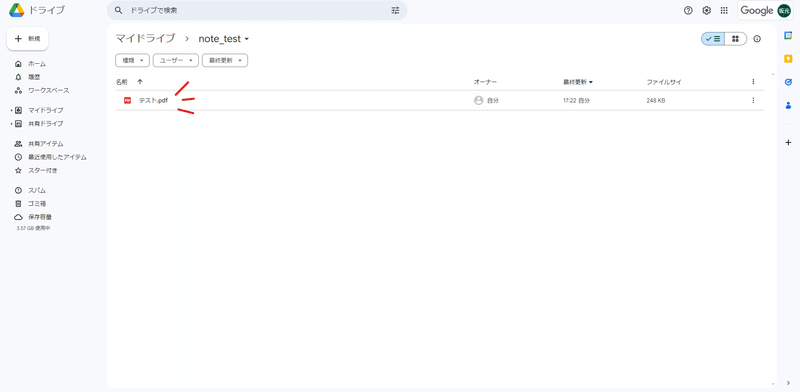
これで完成です!
少しずつ横展開してみる
慣れてきたら、例題にひとつミッションを追加してみましょう。
例えば、
「メールで届く添付ファイルをGoogleドライブに格納」
+
「格納後に連絡ツールでお知らせ」

横展開できるものが多いので、ちょっとずつ出来る事が増えていきます。
もし躓いたら、先生を探す(ググる、聞く)
英語だし、よく解らない!
なんて壁も、沢山ぶつかると思います。
そんな時は、『make +作業の内容』等で検索すると、
関連記事がたくさん出てきます。
周りに聞ける人がいたら聞いてみたり、先生になりそうな人・モノを探しましょう!
沢山調べて、聞いて、触ることが、一番の近道です!
終わりに
こんな記事をアップしておいて、こんなことをいうのも変ですが、
無理にノーコードを活用して、効率化を行う必要はないと思っています。
ノーコードを使わなくても、効率化できる部分は多くあると感じているからです。
「何を使う」か、よりも「なにを実現させたいか(どの作業をやめたいか)」を考えて、目的をもって効率化できるといいですよね!
また、何かを学ぶ時は、先生がいると上達スピードがぐんっと上がります。
「なんでも聞ける先生、スペシャリストがたくさんいる環境」
私はエイチームに入社して、それをとても実感しています。
ただ、なかなか作ることの難しい社風・文化。とても有難いなぁと思っております!
これからもエイチームライフデザインのnoteでは様々な社内のノウハウや事例を紹介していきます。
ぜひエイチームライフデザインのnoteをフォローいただけると幸いです。
また、一緒に働いてくれる仲間も募集しています!
最後までお読みいただきありがとうございました!

